ubuntu Django + Uwsgi + Nginx 的生产环境部署
发布时间:2020-03-01 13:47:03编辑:admin阅读(3844)
WSGI是一种通信协议。
uwsgi是一种线路协议而不是通信协议,在此常用于在uWSGI服务器与其他网络服务器的数据通信。
而uWSGI是实现了uwsgi和WSGI两种协议的Web服务器。
一、概述
使用runserver可以使我们的django项目很便捷的在本地运行起来,但这只能在局域网内访问,如果在生产环境部署django,就要多考虑一些问题了。比如静态文件处理,安全,效率等等,本篇文章总结归纳了一下基于uwsgi+Nginx下django项目生产环境的部署
uWSGI是一个Web服务器,它实现了WSGI协议、uwsgi、http等协议。Nginx中HttpUwsgiModule的作用是与uWSGI服务器进行交换。
要注意 WSGI / uwsgi / uWSGI 这三个概念的区分。
uwsgi协议是一个uWSGI服务器自有的协议,它用于定义传输信息的类型(type of information),每一个uwsgi packet前4byte为传输信息类型描述,它与WSGI相比是两样东西。
准备条件
默认ubuntu已经有了python3,但是pip没有安装。
apt-get install -y python3-pip
安装虚拟环境
pip3 install virtualenv
创建虚拟环境
sudo mkdir /virtualenvs cd /virtualenvs sudo /usr/local/bin/virtualenv -p /usr/bin/python3 --no-site-packages venv
安装django
/virtualenvs/venv/bin/pip3 install django
二、运行django项目
创建django项目
root@ubuntu:~# mkdir /www root@ubuntu:~# cd /www/ root@ubuntu:/www# /virtualenvs/venv/bin/django-admin startproject mysite1 root@ubuntu:/www# cd mysite1/ root@ubuntu:/www/mysite1# /virtualenvs/venv/bin/python manage.py startapp blog root@ubuntu:/www/mysite1# mkdir static
编辑配置文件
root@ubuntu:/www/mysite1# vim mysite1/settings.py
允许监听所有IP,注意:'*'必须用引号包起来
ALLOWED_HOSTS = ['*']
原生启动方式
/virtualenvs/venv/bin/python manage.py runserver 0.0.0.0:8000
访问页面
效果如下:
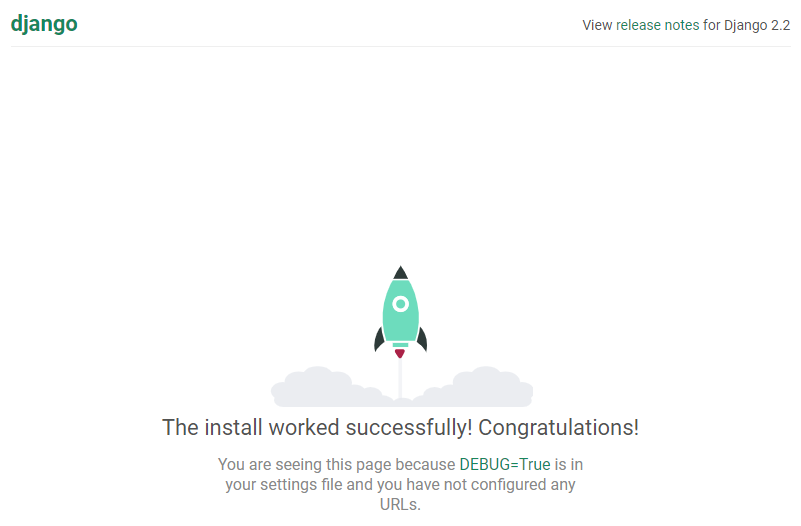
三、基于uwsgi+django的实现
安装uwsgi
/virtualenvs/venv/bin/pip3 install uwsgi
使用命令启动uwsgi
先关闭上面启动的Django项目,使用Ctrl+c,就可以取消。
第一步:进入django项目
cd /www/mysite1/
第二步:命令测试启动
/virtualenvs/venv/bin/uwsgi --http 0.0.0.0:8000 --file mysite1/wsgi.py --static-map=/static=static
参数说明:
--http 这个就和runserver一样指定IP 端口
--file 这个文件就里有一个反射,如果你在调用他的时候没有指定Web Server就使用默认的
注意:mysite1是一个相对路径。--file它的绝对路径是/www/mysite1/mysite1/wsgi.py
--static 做一个映射,指定静态文件。
此时,访问http://192.168.10.104:8000/
如果访问正常,表示项目启动成功
uwsgi配置文件
使用Ctrl+c,取消uwsgi启动。
第一步:在django项目同级目录创建uwsgi目录,用于存放相关文件
cd /www/mysite1mkdir uwsgi
项目结构如下:
mysite1/ ├── blog │ ├── admin.py │ ├── apps.py │ ├── __init__.py │ ├── migrations │ │ └── __init__.py │ ├── models.py │ ├── tests.py │ └── views.py ├── db.sqlite3 ├── manage.py ├── mysite1 │ ├── __init__.py │ ├── settings.py │ ├── urls.py │ └── wsgi.py ├── uwsgi └── static
第二步:进入script目录,创建一个uwsgi.ini文件
cd /www/mysite1/uwsgi vim uwsgi.ini
编辑uwsgi.ini文件内容如下:
[uwsgi] # Django-related settings # the base directory (full path) chdir = /www/mysite1 # Django's wsgi file module = mysite1.wsgi # the virtualenv (full path) home = /virtualenvs/venv # process-related settings # master master = true # maximum number of worker processes processes = 1 # pid file pidfile = /www/mysite1/uwsgi/uwsgi.pid # The address and port of the monitor http = :8000 # clear environment on exit vacuum = true #The process runs in the background and types the log to the specified log file daemonize = /www/mysite1/uwsgi/uwsgi.log
注意几个很重要的参数
chdir 项目目录,写绝对路径
module Django的 wsgi 文件,表示mysite1/wsgi.py
home 虚拟环境目录,写绝对路径
daemonize 进程在后台运行,并将日志打到指定的日志文件
启动django项目
root@ubuntu:~# cd /www/mysite1/ root@ubuntu:/www/mysite1# /virtualenvs/venv/bin/uwsgi --ini uwsgi/uwsgi.ini [uWSGI] getting INI configuration from uwsgi/uwsgi.ini
查看文件
root@ubuntu:/www/mysite1# ll uwsgi/ 总用量 20 drwxr-xr-x 2 root root 4096 8月 10 11:47 ./ drwxr-xr-x 6 root root 4096 8月 10 11:27 ../ -rw-r--r-- 1 root root 717 8月 10 11:41 uwsgi.ini -rw-r----- 1 root root 2021 8月 10 11:47 uwsgi.log -rw-rw-rw- 1 root root 6 8月 10 11:47 uwsgi.pid
刷新页面,查看访问是否正常。
uwsgi 常用的启动命令
uwsgi --ini uwsgi.ini # 启动 uwsgi --reload uwsgi.pid # 重启 uwsgi --stop uwsgi.pid # 关闭
四、Nginx代理uwsgi
安装nginx
apt-get install -y nginx
编辑配置文件
cd /etc/nginx/sites-enabled vim mysite1.conf
内容如下:
server {
listen 8000;
server_name localhost;
# 指定项目路径uwsgi
location / {
include uwsgi_params; # 导入一个Nginx模块他是用来和uWSGI进行通讯的
uwsgi_connect_timeout 30; # 设置连接uWSGI超时时间
uwsgi_pass unix:/www/mysite1/uwsgi/mysite1.sock; # 指定uwsgi的sock文件所有动态请求就会直接丢给他
}
# 指定静态文件路径
location /static/ {
alias /www/mysite1/static/;
}
}
更改uwsgi配置
改为socket方式
cd /www/mysite1/uwsgi vim uwsgi.ini
内容如下:
[uwsgi] # Django-related settings # the base directory (full path) chdir = /www/mysite1 # Django's wsgi file module = mysite1.wsgi # the virtualenv (full path) home = /virtualenvs/venv # process-related settings # master master = true # maximum number of worker processes processes = 1 # pid file pidfile = /www/mysite1/uwsgi/uwsgi.pid # socket file path (full path) socket = /www/mysite1/uwsgi/mysite1.sock # clear environment on exit vacuum = true #The process runs in the background and types the log to the specified log file daemonize = /www/mysite1/uwsgi/uwsgi.log
重新加载uwsgi
/virtualenvs/venv/bin/uwsgi --reload uwsgi.pid
加载nginx配置文件
nginx -s reload
查看端口,8000已经为nginx接管了
root@ubuntu:/etc/nginx/sites-enabled# netstat -anpt|grep 8000 tcp 0 0 0.0.0.0:8000 0.0.0.0:* LISTEN 18895/nginx -g daem tcp 0 0 192.168.10.102:8000 192.168.10.105:52556 ESTABLISHED 19135/nginx: worker tcp 0 0 192.168.10.102:8000 192.168.10.105:52557 ESTABLISHED 19135/nginx: worker
刷新页面,效果同上!
进入目录 /www/mysite1/static ,放一张图片 girl.jpg
访问图片
http://192.168.10.102:8000/static/girl.jpg
效果如下:
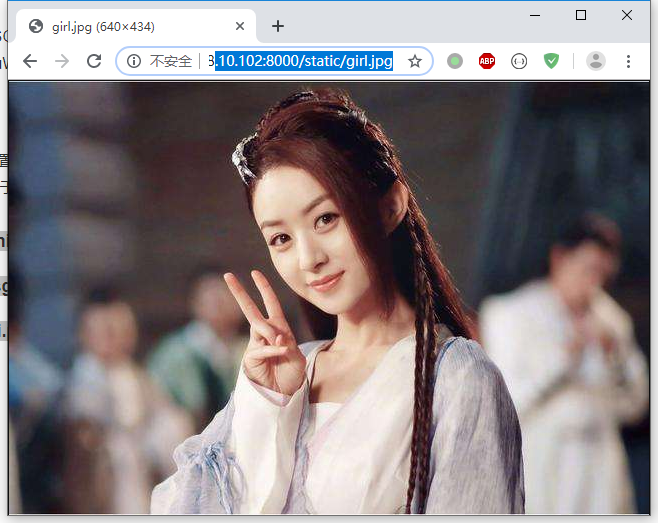
本文参考链接:
http://www.py3study.com/Article/details/id/323.html
https://www.jianshu.com/p/07458e99198a
- openvpn linux客户端使用
51889
- H3C基本命令大全
51631
- openvpn windows客户端使用
41981
- H3C IRF原理及 配置
38805
- Python exit()函数
33296
- openvpn mac客户端使用
30271
- python全系列官方中文文档
28915
- python 获取网卡实时流量
23926
- 1.常用turtle功能函数
23845
- python 获取Linux和Windows硬件信息
22207
- Ubuntu本地部署dots.ocr
314°
- Python搭建一个RAG系统(分片/检索/召回/重排序/生成)
2524°
- Browser-use:智能浏览器自动化(Web-Agent)
3186°
- 使用 LangChain 实现本地 Agent
2652°
- 使用 LangChain 构建本地 RAG 应用
2629°
- 使用LLaMA-Factory微调大模型的function calling能力
3358°
- 复现一个简单Agent系统
2610°
- LLaMA Factory-Lora微调实现声控语音多轮问答对话-1
3441°
- LLaMA Factory微调后的模型合并导出和部署-4
5660°
- LLaMA Factory微调模型的各种参数怎么设置-3
5452°
- 姓名:Run
- 职业:谜
- 邮箱:383697894@qq.com
- 定位:上海 · 松江
